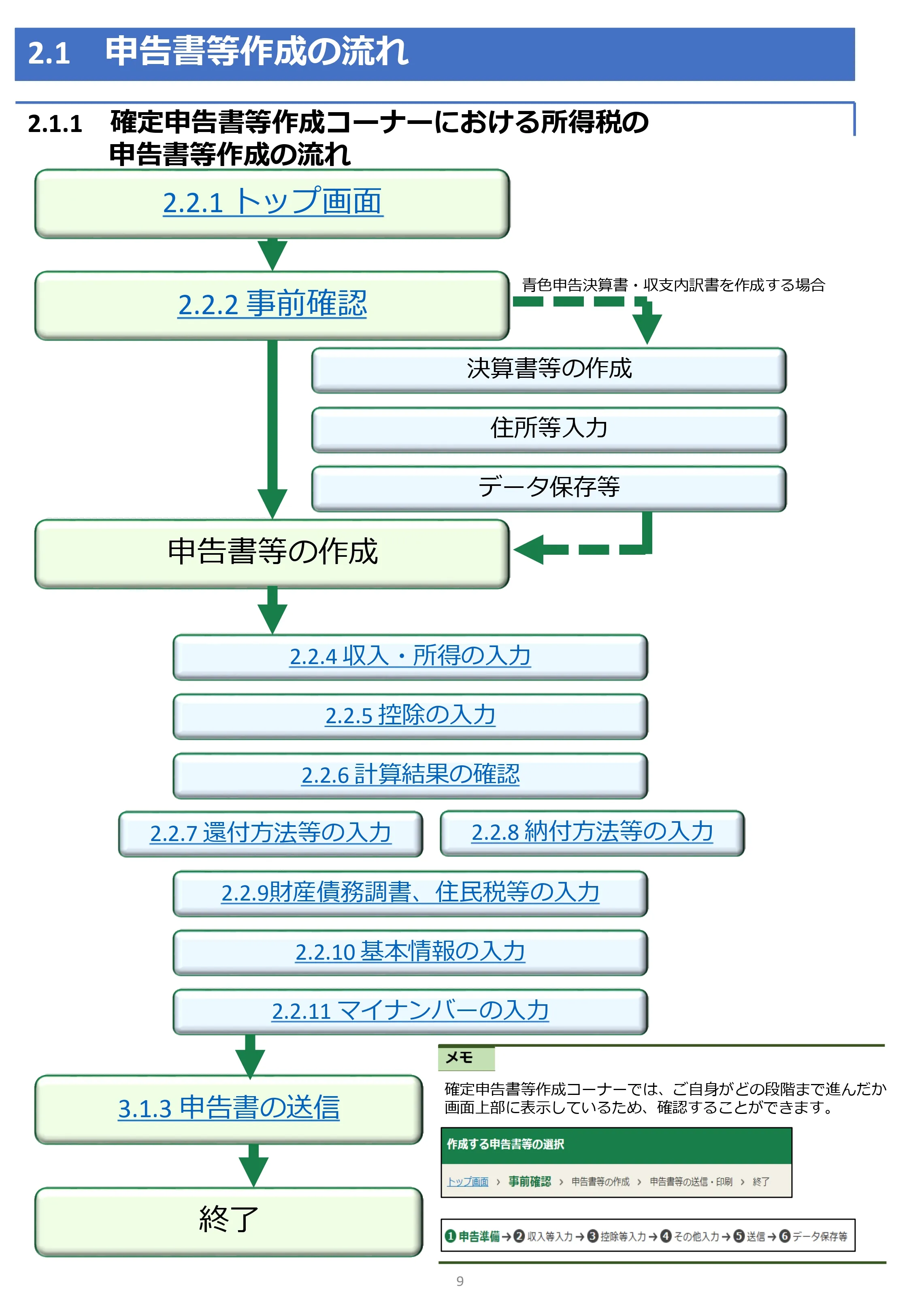今回の記事では「確定申告」をネットで簡単に行う方法を画像解説付きでお届けするで~。
本記事の内容
- 本記事ではPCで「e-Tax(マイナンバーカード方式)」による確定申告手順を解説しています。
- その他の方法(印刷して郵送など)による確定申告については解説していませんので、ご注意ください。
- ただし、確定申告の入力画面は「e-Taxで申告」でも「印刷して郵送」でもほぼ同じですので参考になると思います。

ワイも確定申告って聞くと、税務署に足を運んで、指摘されて・・・・と仰々しいイメージやった。
でも実際にやってみると、ネットに必要事項をパパっと打ち込んで完了するからめっちゃ簡単になっとるんや!
ちなみに、サラリーマンが所得税の確定申告する場合、期間は例年2月中旬~3月中旬や。やからその期間内に申告書を作成してネットで申告する必要がある。
忘れたら税金返ってこーへんからな!めっちゃ大事なんや!
今回の記事を参考にして、是非キミも確定申告をネットで簡単にやってみてや~。今回はPCでe-Taxを利用して提出する例について解説していくで!
これまでの書面提出ももちろんOKやけど、メリットを考えればe-Taxの方がいいと思うわ。
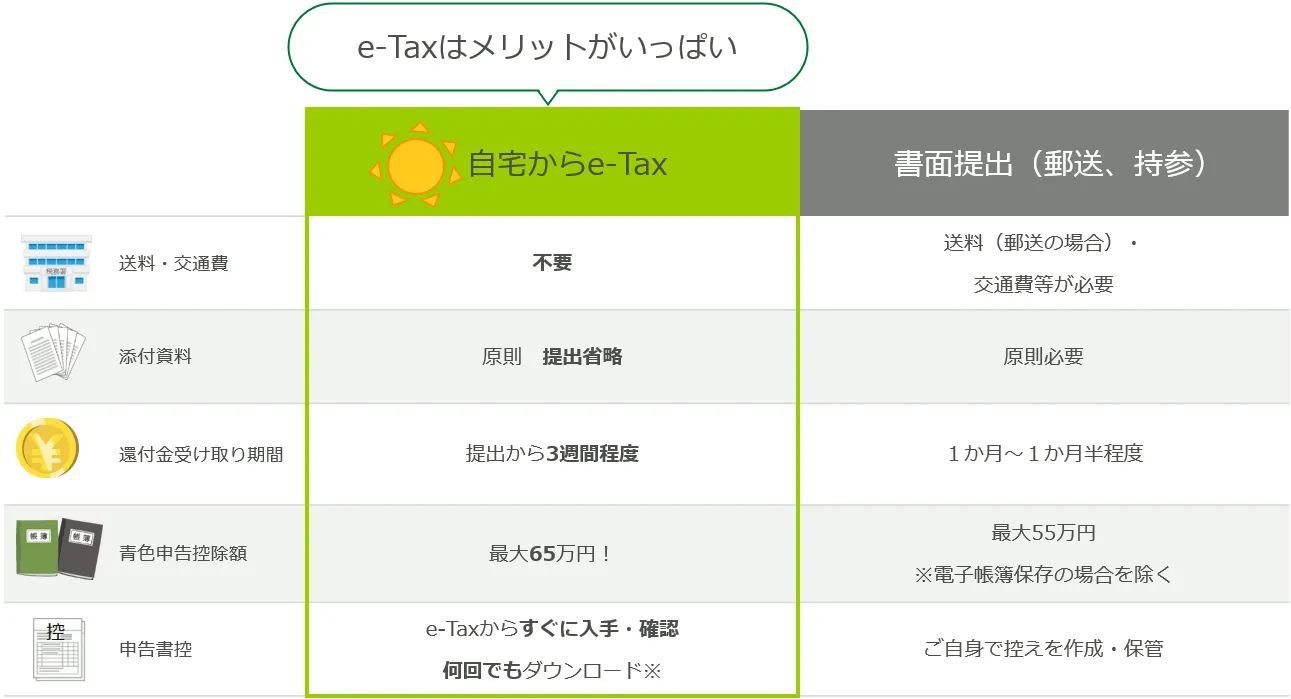
令和5年時点でe-Taxによる確定申告割合は「69.3%」とのことやから、大半の人がe-Taxの申告を選択してるらしいよ。
出典|令和5年度におけるオンライン(e-Tax)⼿続の利⽤状況等について >オンライン利用率(所得税申告)
e-Taxの申告方法については、国税庁が準備しているPDFの利用ガイドもあるから、本記事を見なくても、以下のPDFを確認すればOKやで(むしろ、本記事は不要はくらいしっかり書かれとるわ…笑)

副業と確定申告については別の記事で解説しているよ。
-

-
【図解】副業の確定申告とバレない方法|給与所得と雑所得の場合
続きを見る
確定申告が必須な所得控除
所得控除は下の記事で一覧表を紹介してるけど、この中で確定申告が必須の項目が3つあるんや。
-

-
所得控除と税額控除の一覧表|節税するならまずはコレから!
続きを見る
それが以下の3つ。
- 医療費控除
- 雑損控除
- 寄付金控除
「3.寄付金控除」についてはふるさと納税が関係してくるけど、「ワンストップ特例制度」を利用すれば確定申告は不要になるで。これは下の記事で解説してるよ。
-

-
ふるさと納税のワンストップ特例制度の具体的な申請方法を解説!
続きを見る
もしキミが医療費控除や雑損控除を適用させたい場合、必ず確定申告が必要なんやで~。その他の所得控除は年末調整でも確定申告でもどっちでもOKや。
事前準備:源泉徴収票と各種証明書
まずは事前準備や!
絶対に必要なのは「源泉徴収票」やで!
これは会社から12月の給料日頃までに貰ってる(or デジタル給与明細の場合はネットから印刷できる)と思うからこれを手元に置いておくんや。
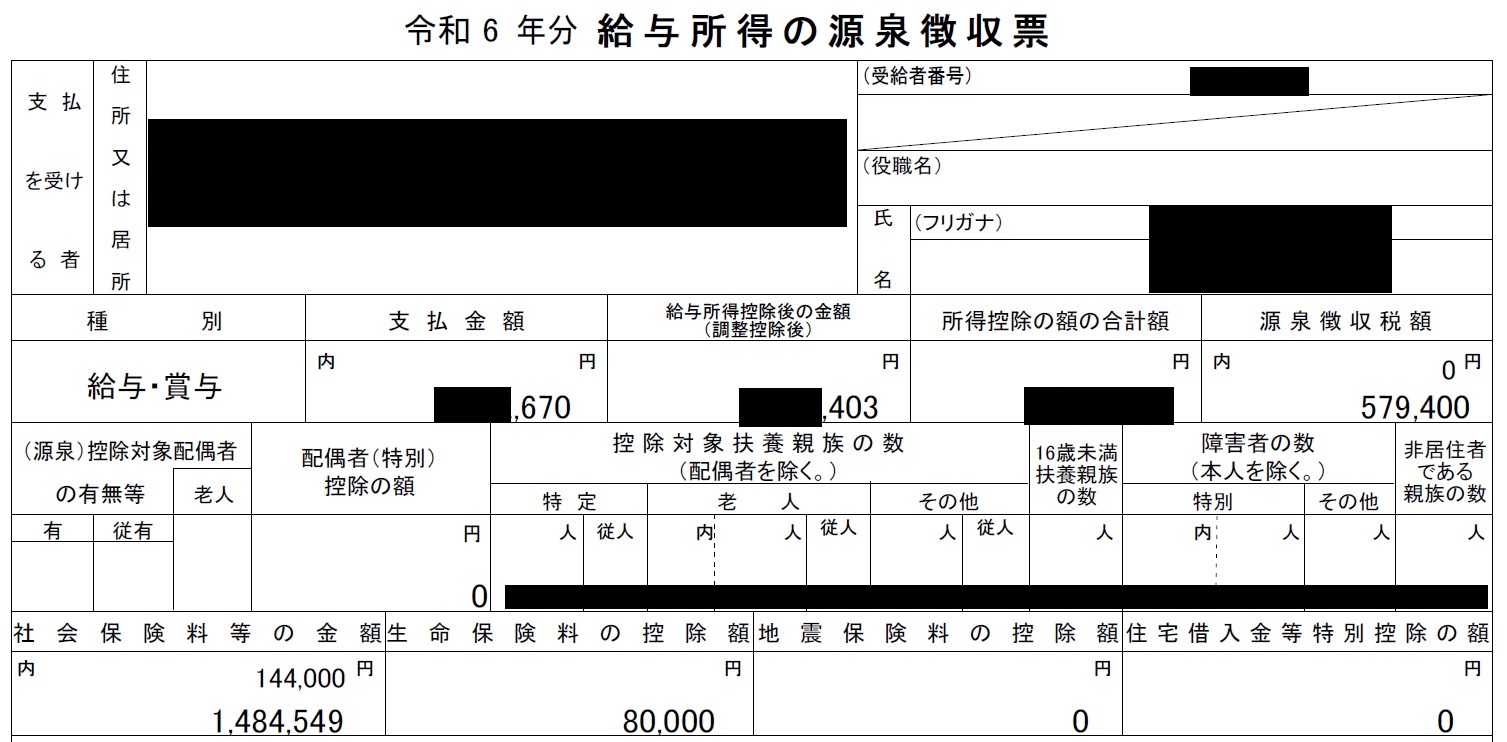
その他には、控除に必要な各種の証明書が保険会社等から届いてると思うから、これも手元に置いておくんやで~。
| 控除を受ける保険等 | 証明書等の名前 |
| ・一般生命保険 ・介護生命保険 ・個人年金保険 |
生命保険料控除証明書 |
| ・地震保険 | 地震保険料控除証明書 |
| ・iDeCo(イデコ) | 小規模企業共済等掛金払込証明書 |
| ・ふるさと納税 | 寄付金受領証明書 |
| ・年金の追納 | 社会保険料(国民年金保険料)控除証明書、 納付書・領収(納付受託)証書 |
| ・医療費控除 | 医療費の領収書 (※2017年度より不要となったけど5年間保管義務有り) |

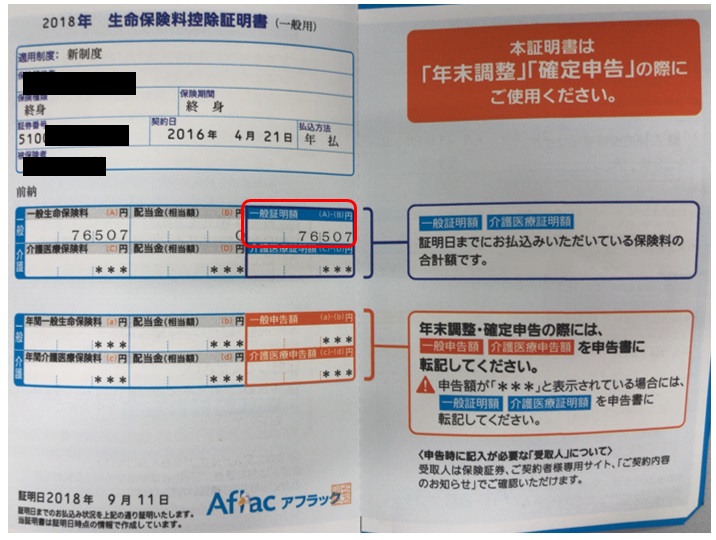
最近では「マイナポータル連携」をしていれば、生命保険料控除証明書やiDeCoの小規模企業共済等掛金払込証明書は電子的(XMLファイル)に取得可能になったんよ!可能であれば入手しておくと便利やな。

マイナポータル連携特設ページ(マイナポータルを活用した控除証明書等のデータ取得と自動入力)
確定申告書を作成する冒頭でXMLファイルをアップロードできるよ♪
確定申告書等作成コーナーにアクセス
ほなこっからe-Taxを活用して確定申告していくで。まずは国税庁のHPにアクセスや!
>>国税庁 確定申告書等作成コーナー:https://www.keisan.nta.go.jp/kyoutu/ky/sm/top#bsctrl
例年、1月上旬頃にその年度の確定申告用サイトがオープンするで!
んで、こっから先はマイナンバーカードによる認証等があるんやけど、国税庁の利用ガイドが優秀やから、冒頭はコッチを確認してみてや。
動画解説もあるから、YouTubeもどうぞ。
今回はサラリーマンを想定しとるから、所得税の申告かな。以下の画面では「所得税」をクリックやで。
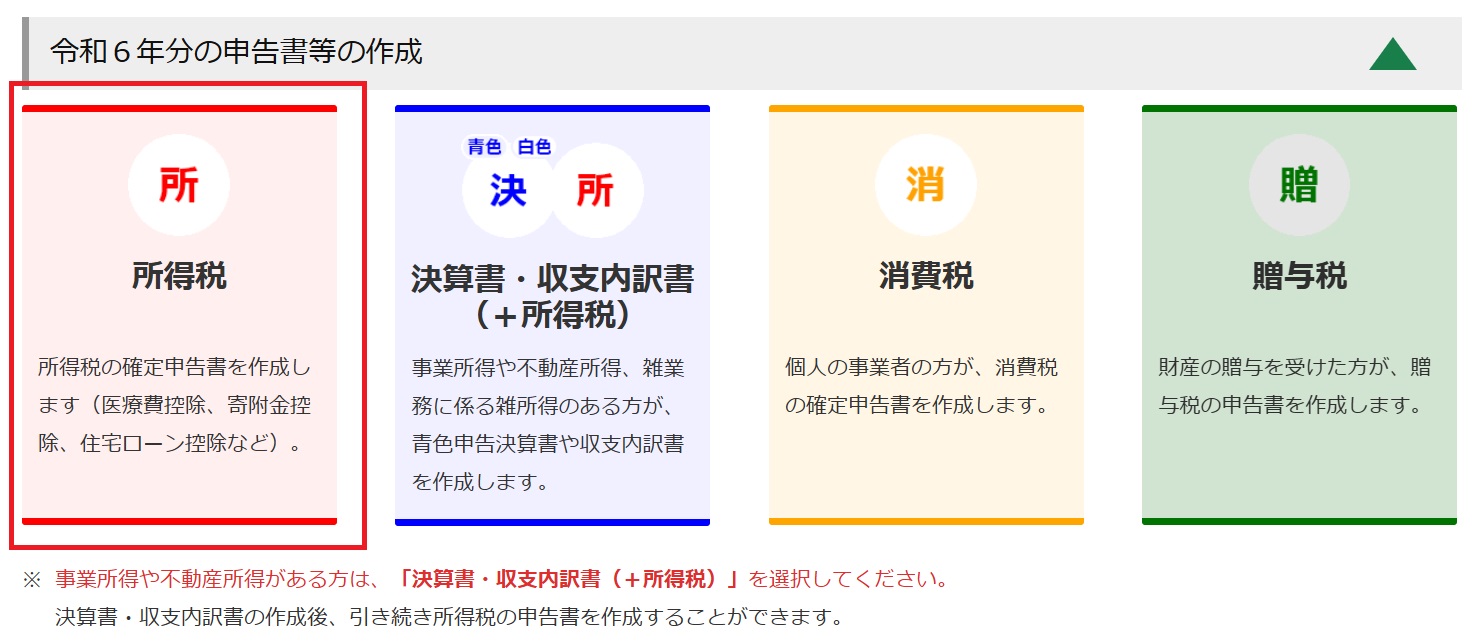
XMLファイルのアップロード
これまでは生年月日などを最初に入力していたけど、令和6年度からは冒頭で関連する「XMLファイル」をアップロードできるようになったで。
紙の証明書しかない場合、この画面は飛ばしてOKや。
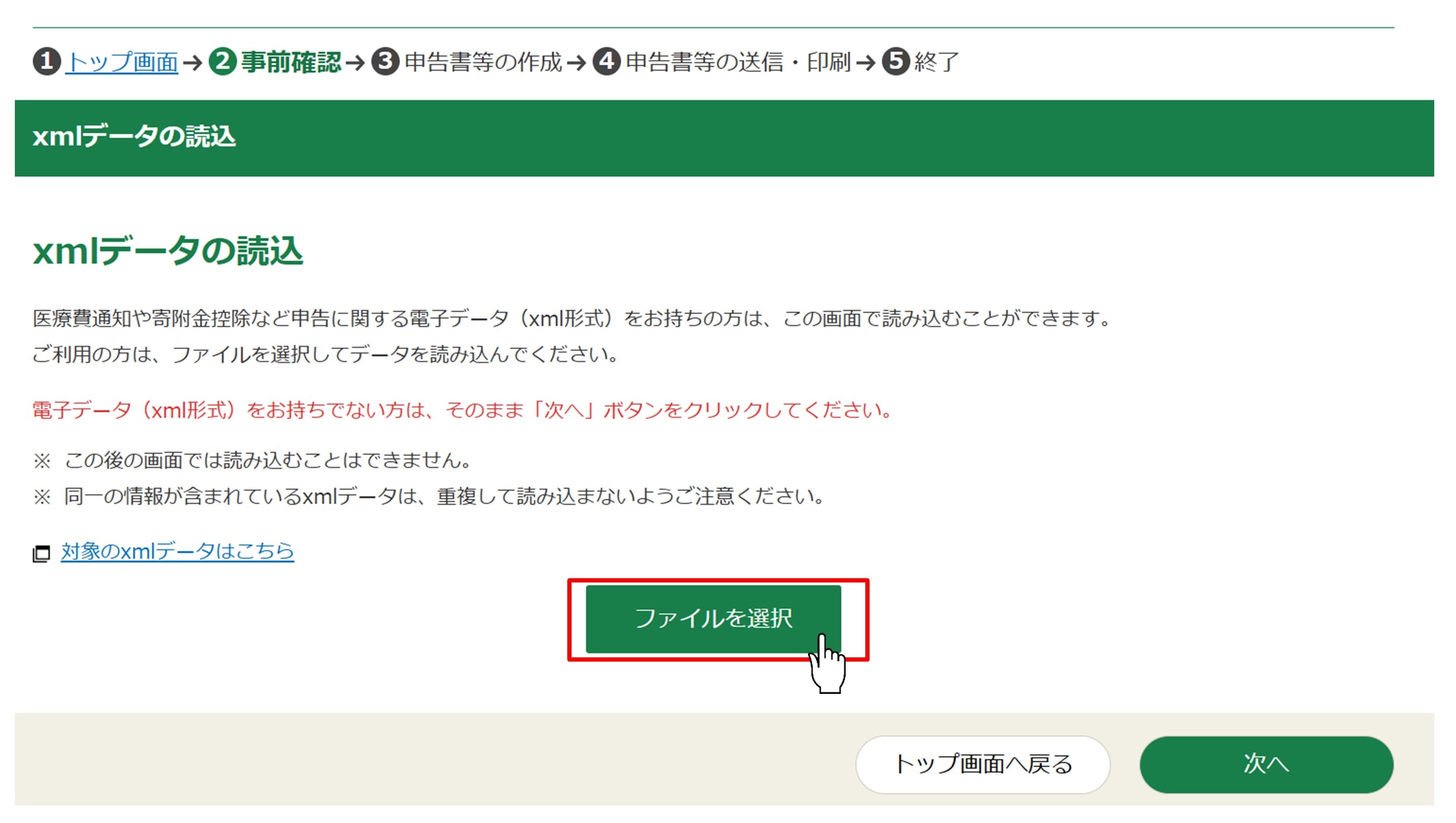

対象のXML
- 給与所得の源泉徴収票データ
- 小規模企業共済等掛金控除証明書データ
- 公的年金等の源泉徴収票データ
- 医療費通知データ
- 生命保険料控除証明書データ
- 地震保険料控除証明書データ
- 寄付金受領証明書データ
- 寄付金控除に関する証明書データ
- 特定口座年間取引報告書データ
- 住宅借入資金に係る借入金の年末残高証明書(年末残高情報)データ
- 住宅借入金等特別控除証明書データ
確定申告書等作成コーナー|対象のxmlデータとは
基本情報の入力
続いて、続いて申告者(キミ)の情報を入力していくで。
まずは「生年月日」を入力して、下にある質問事項を選択していったらOK。年金・退職金がある場合、該当の欄にチェックを入れていってな。
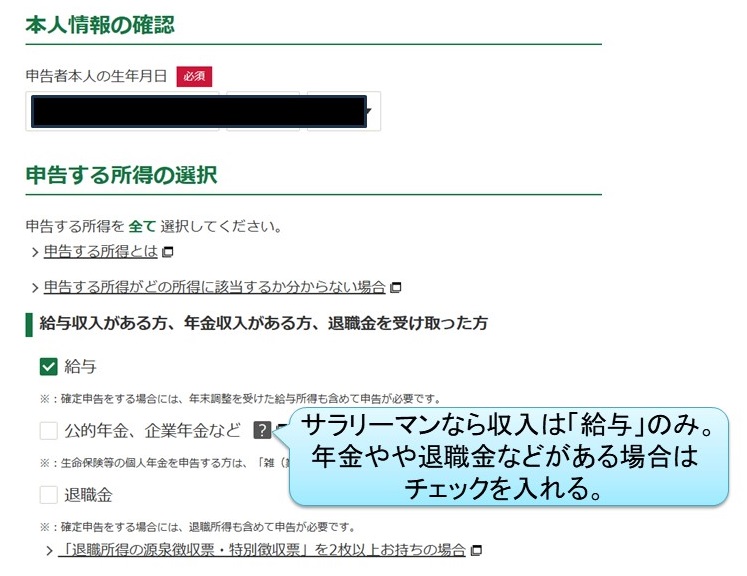
もう少し下にいくと、事業所得や雑所得の有無などをチェックするところがあるから、副業などで該当所得があればチェックを入れておくように。
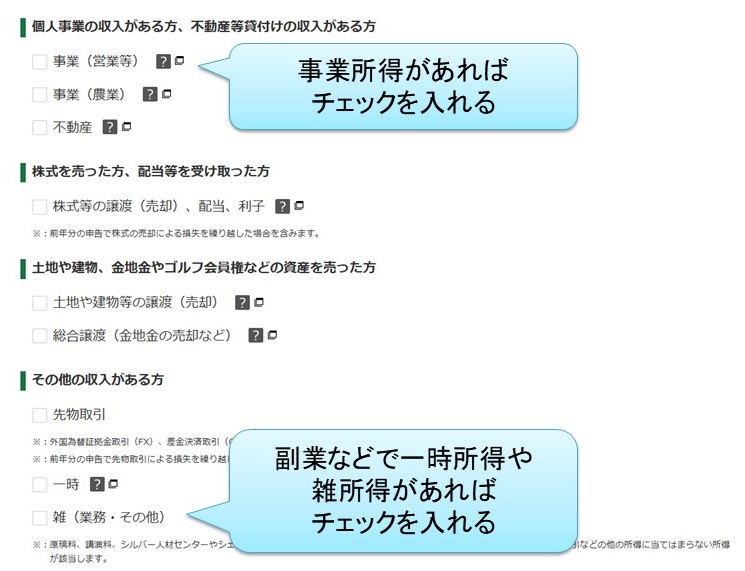
申告する所得に関する質問
最後に申告する所得に関する質問項目があるんやけど、
- 「確定申告において社会保険料や生命保険料を追加したり扶養親族を変更するなど、年末調整の内容を変更しますか?」
を「変更する」にすると、年末調整で申告できていなかった各所得控除が今回申告できるようになるで!
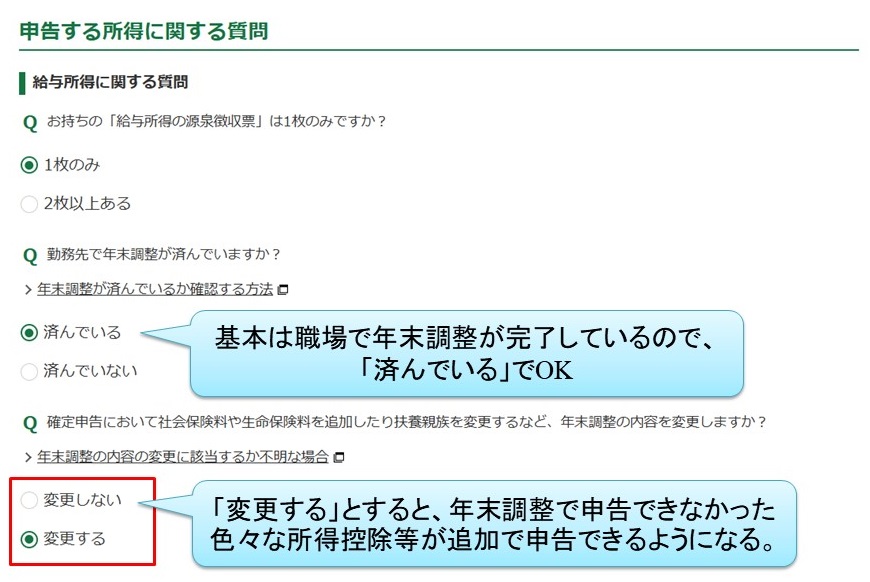
源泉徴収票の情報を入力
次の画面では、各所得を入力できるから、事前準備で手元に用意しておいた「源泉徴収票」の出番や!
冒頭のところで源泉徴収票のXMLデータをアップロードしていれば、既に入力完了しているから飛ばしてOKやで。
紙の源泉徴収票しかない場合、紙を見ながら該当箇所を入力していってや。
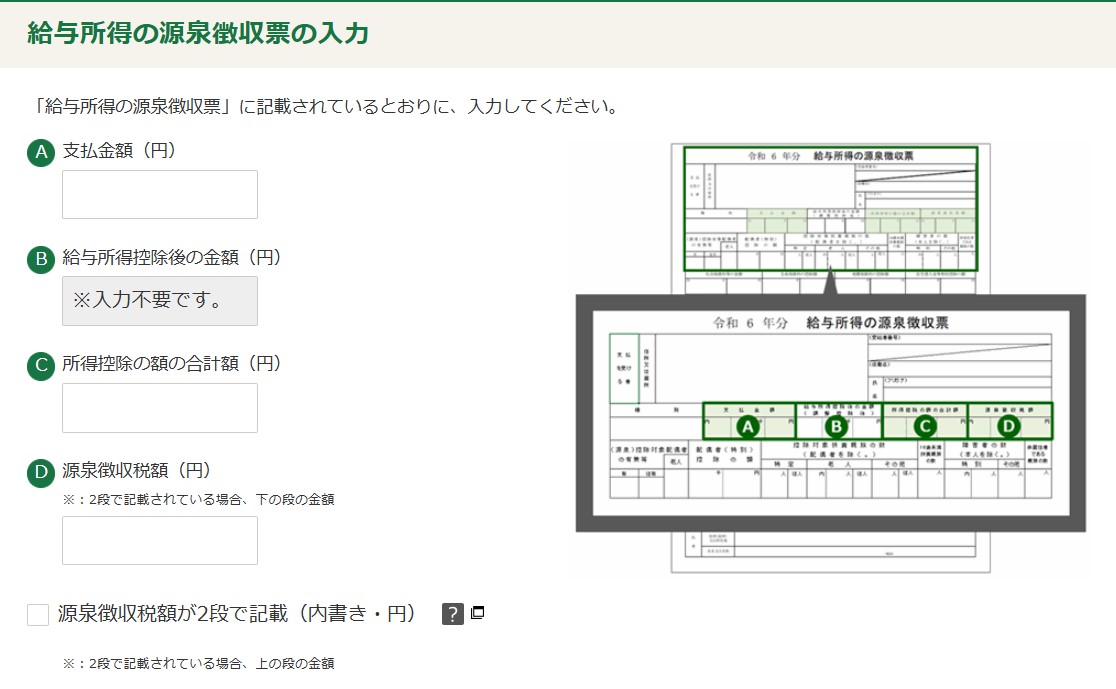

ここまで入力が完了したら給与や所得金額が自動で表示されるようになってると思う。「入力終了(次へ)」をクリックしてこのパートは完了や。
支出に関する控除の入力(主に所得控除)
さぁ、こっからが本番や!
控除したい所得控除の項目をドンドン・ガシガシ入力していくで~~~!!
ん?所得控除ってなんぞ!?ってキミは下の記事から読み直してみてな☆(・ω<)
-

-
サラリーマンの節税の仕組みをFPが図解!所得控除と税額控除を使いこなそう
続きを見る

入力したい所得控除の項目が出てくるから、順番に入力していくよ。既に冒頭でXMLファイルをアップロードしている場合、「✅入力あり」になってるから、確認だけすればOKやで。
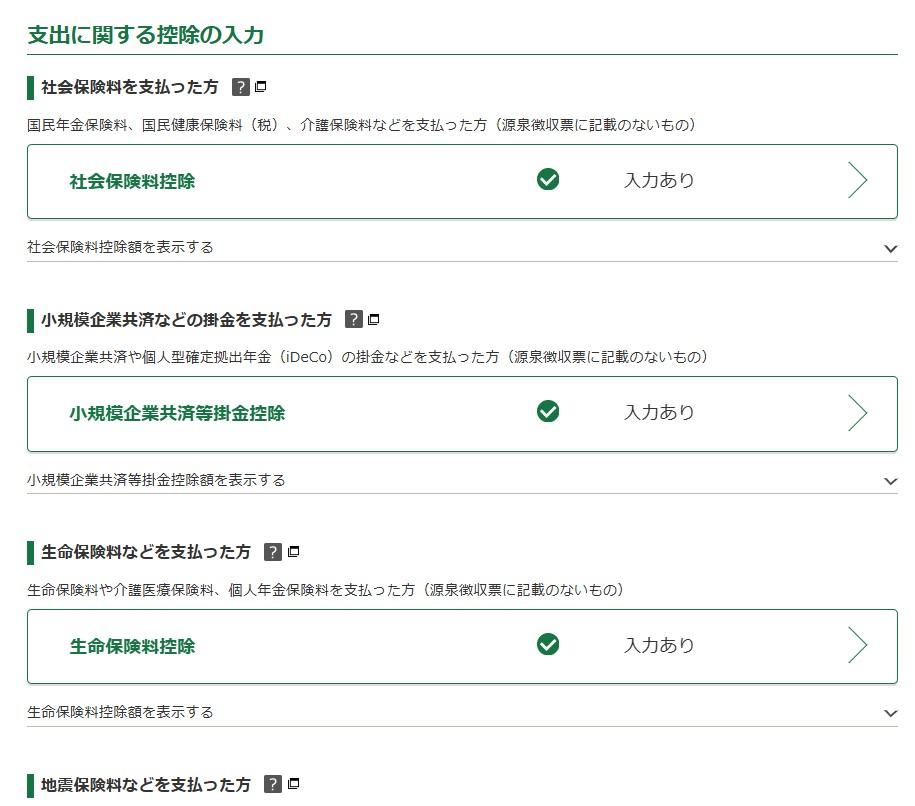
今回は例として
- iDeCo(小規模企業共済等掛金控除)
- 生命保険料控除
- 医療費控除
- 寄付金控除
を取り上げてるで!他の項目もほぼ一緒やからな、大まかなやり方掴んでくれたらOKや!
例:iDeCoの場合
冒頭でiDeCoの「小規模企業共済等掛金払込証明書」のXMLファイルをアップロードしている場合、「✅入力あり」になってるから、このままでOKや。
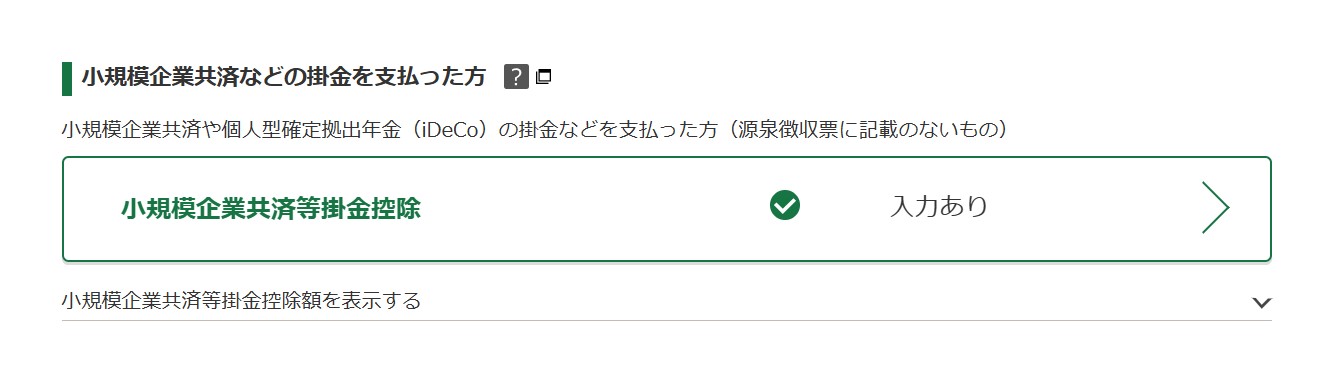
もし紙の証明書しかない場合、「小規模企業共済等掛金控除」をクリックすると下の画面に飛ぶで。
んで、手元にある「小規模企業共済等掛金払込証明書」の合計金額を「確定拠出年金法の企業型年金・個人型年金加入者掛金(iDeCo(イデコ))」ってところに入力するんや。
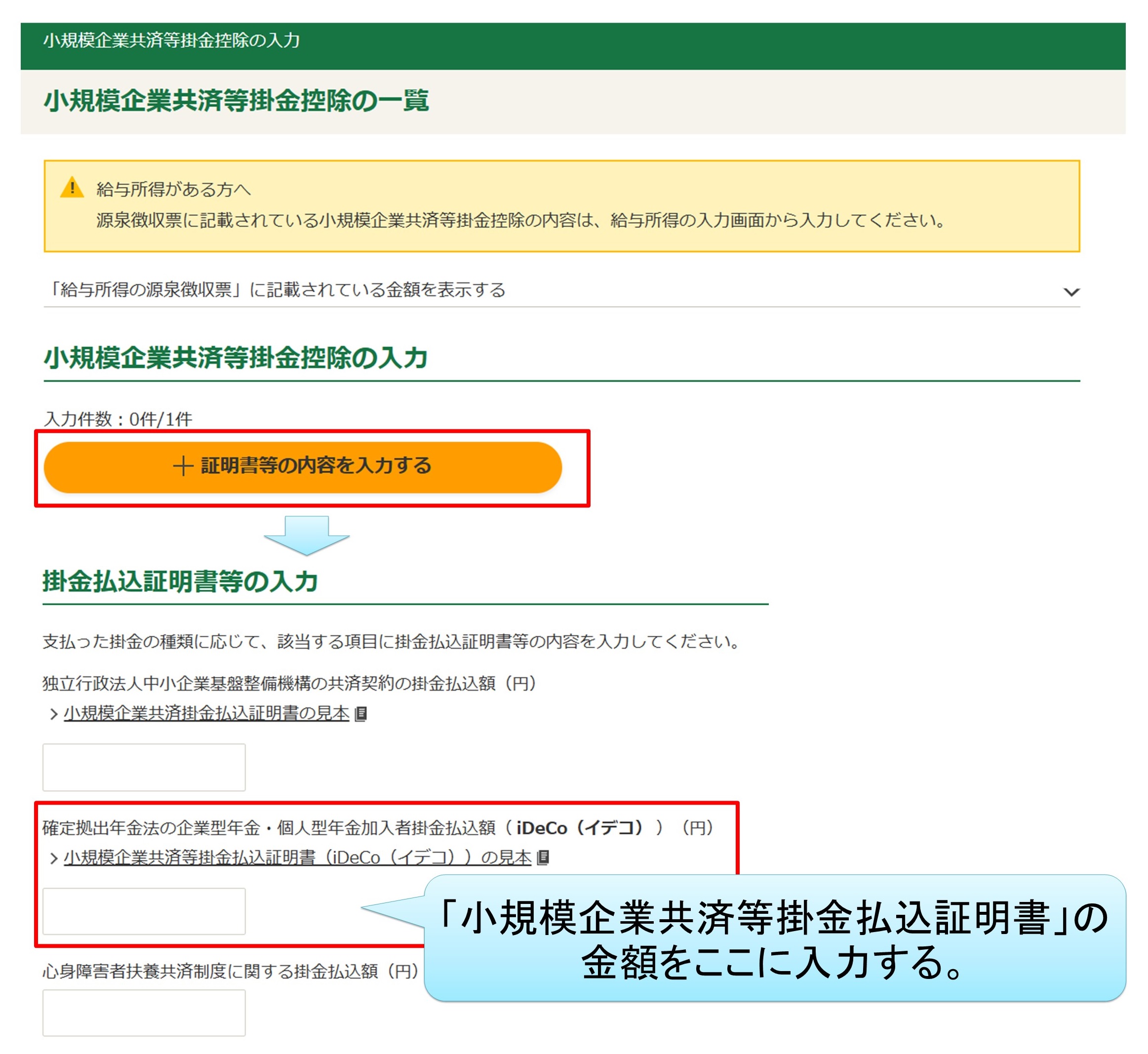

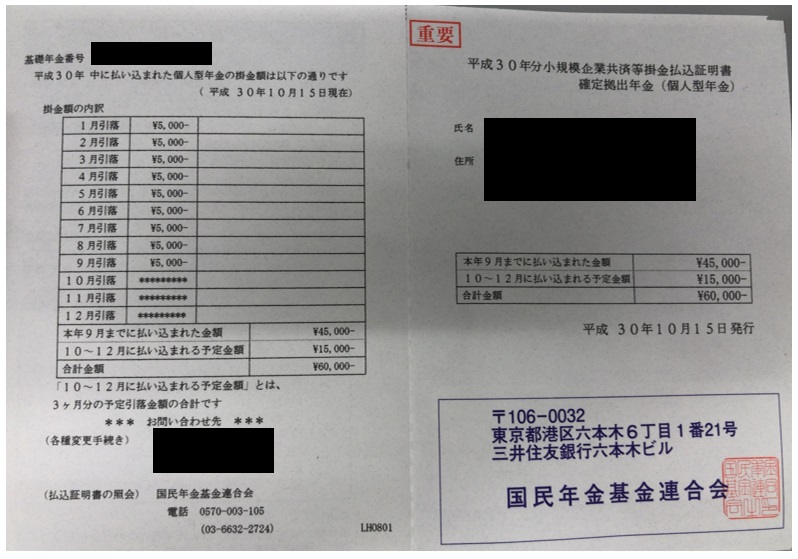
入力完了したら「入力終了」をクリックして完了や。所得控除の項目一覧のページに戻るで。
例:生命保険(一般・介護・個人)の場合
続いて生命保険やけど、同じく冒頭で生命保険の「控除証明書」のXMLファイルをアップロードしている場合、「✅入力あり」になってるから、このままでOKや。
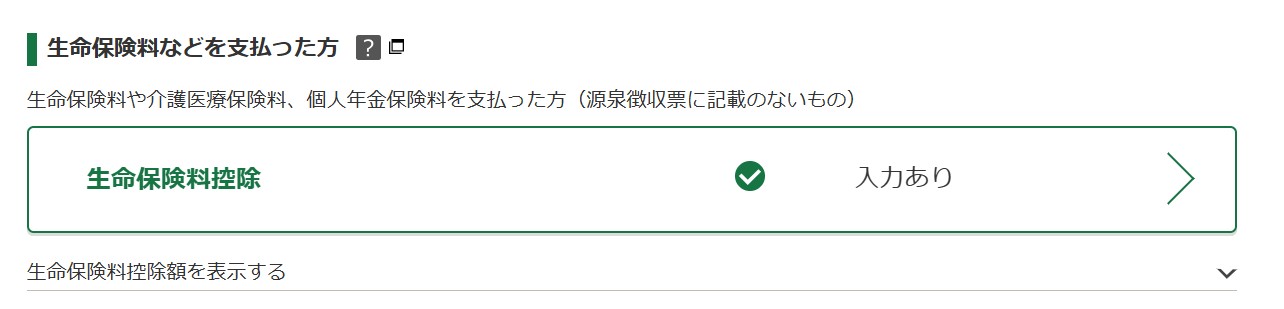
事前にマイナポータルにログインして連携の準備が必要なんやけど、一度連携しておくと以後のデータ取得は非常に簡便。やり方については国税庁のHPを確認してみてな~。
実際にはこんな感じで、一度設定すれば毎年自動的に電子データ(XMLファイル)が届くから、それをアップロードすればOK。
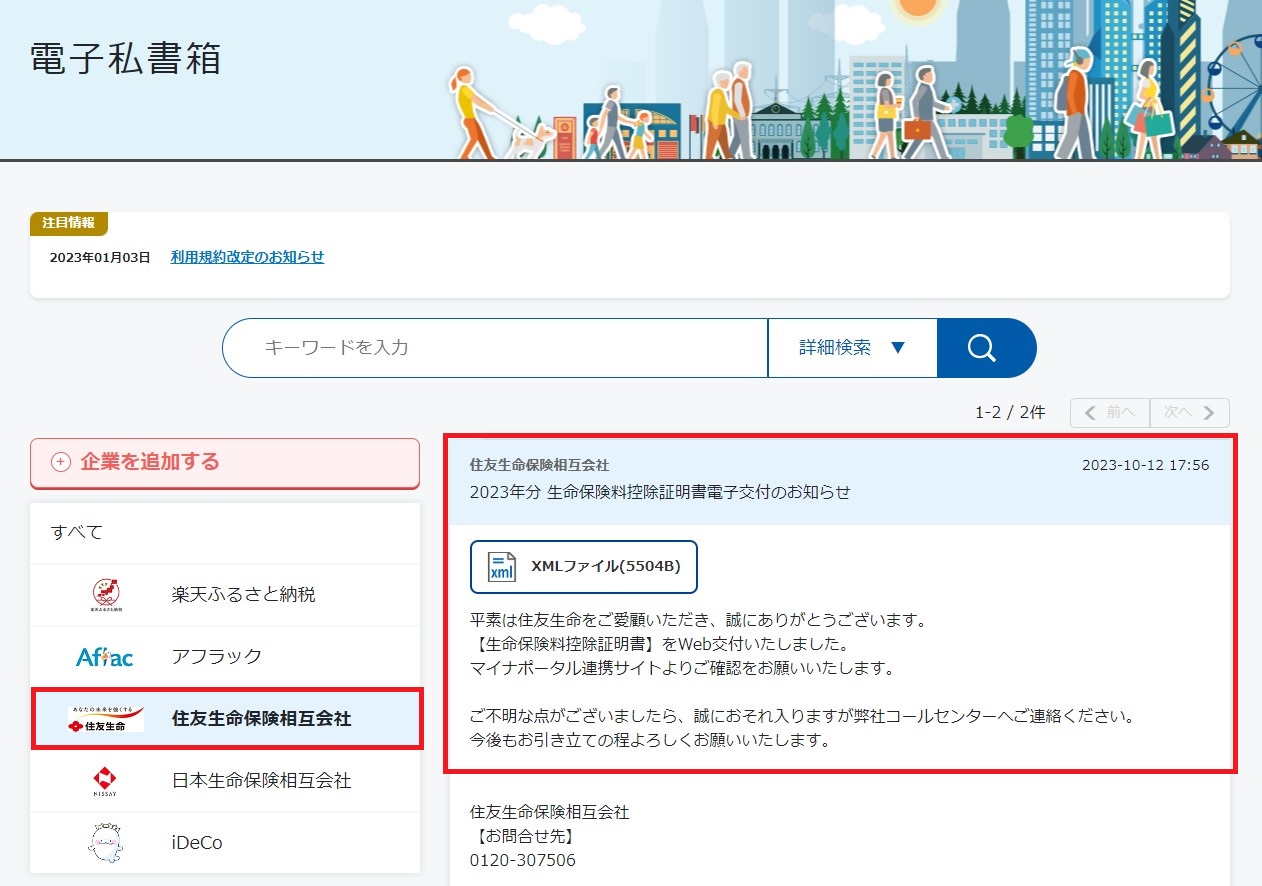
-

-
生命保険料控除(一般・介護・年金)の申告は年末調整?確定申告?
続きを見る
紙の証明書を入力する場合、「生命保険料控除」の画面を進んだ先の「証明書の内容を入力する」をクリックすると、「一般生命保険料の額」、「介護保険料の額」、「個人年金保険料の額」が入力できるで。
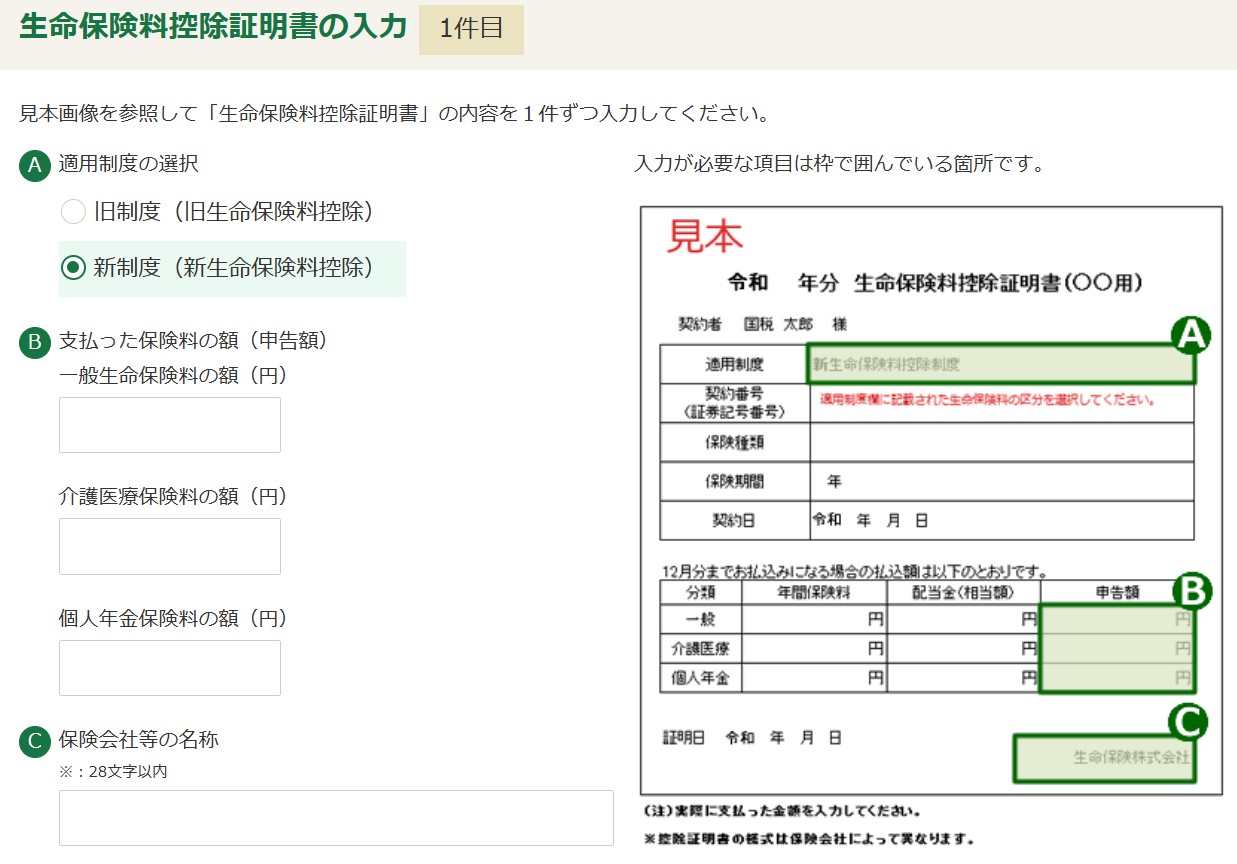
例:医療費控除の場合
先ほどの画面の「医療費控除」をクリックすると下の画面に飛ぶで。
「医療費控除」か「セルフメディケーション税制」かを選択できるけど、今回は「医療費控除」をクリックや。
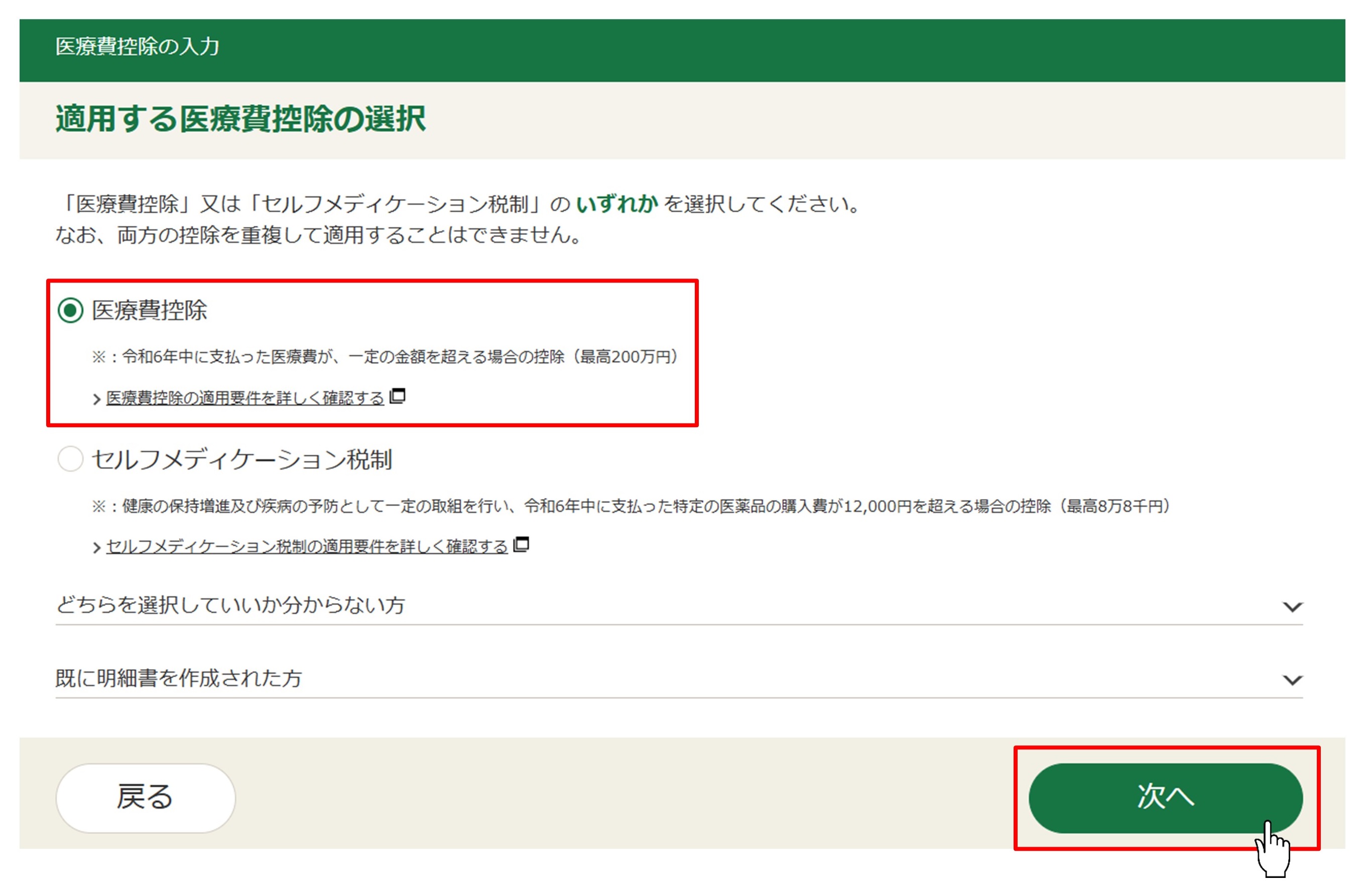
参考医療費控除とセルフメディケーション税制はどっちか片方した適用できひんで
んで次は入力方法の選択やけど、すでに「医療費集計フォーム」を作成しとるんやったら、
- 医療費集計フォームを読み込む
ってのが一番楽やで。
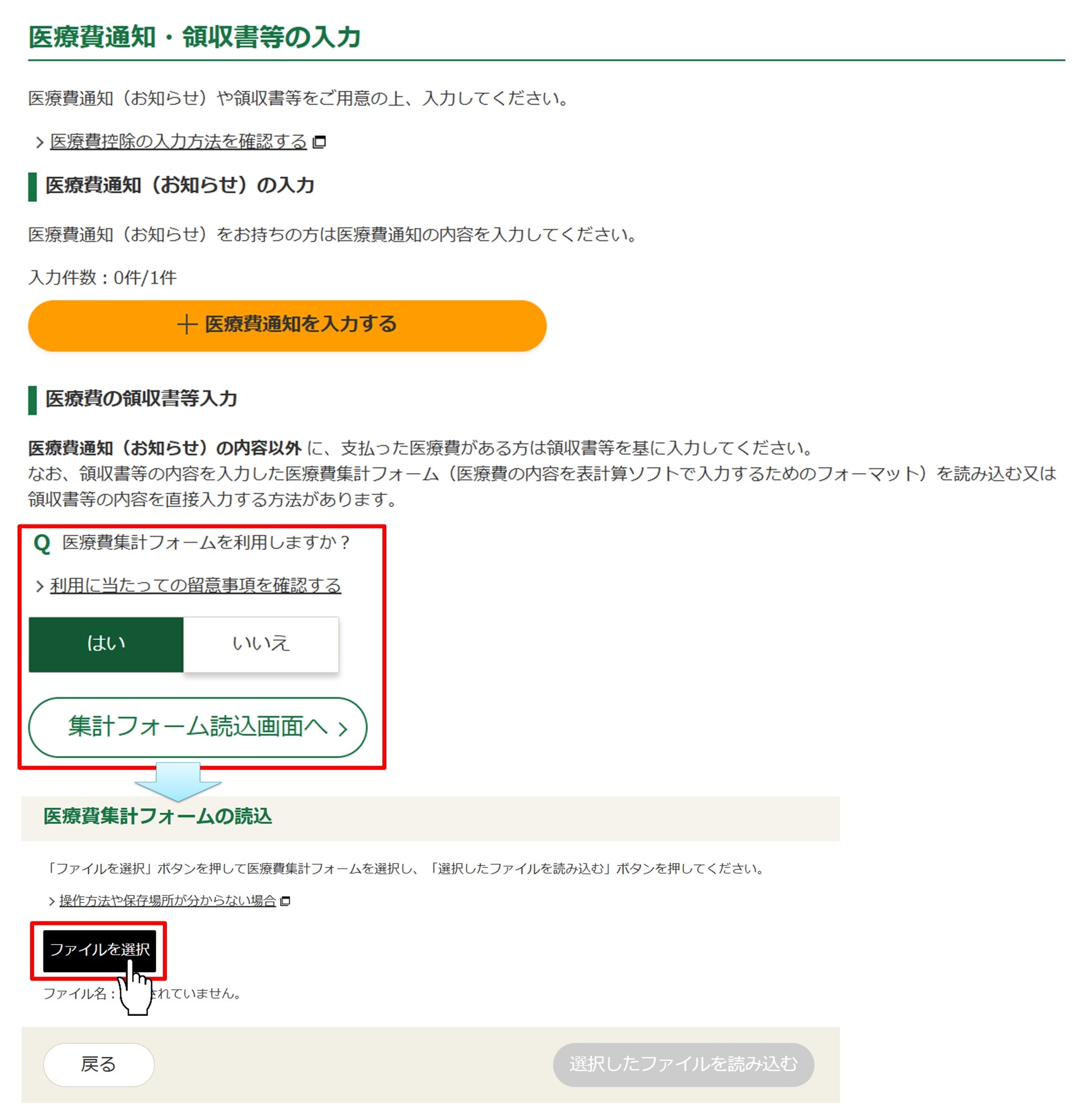
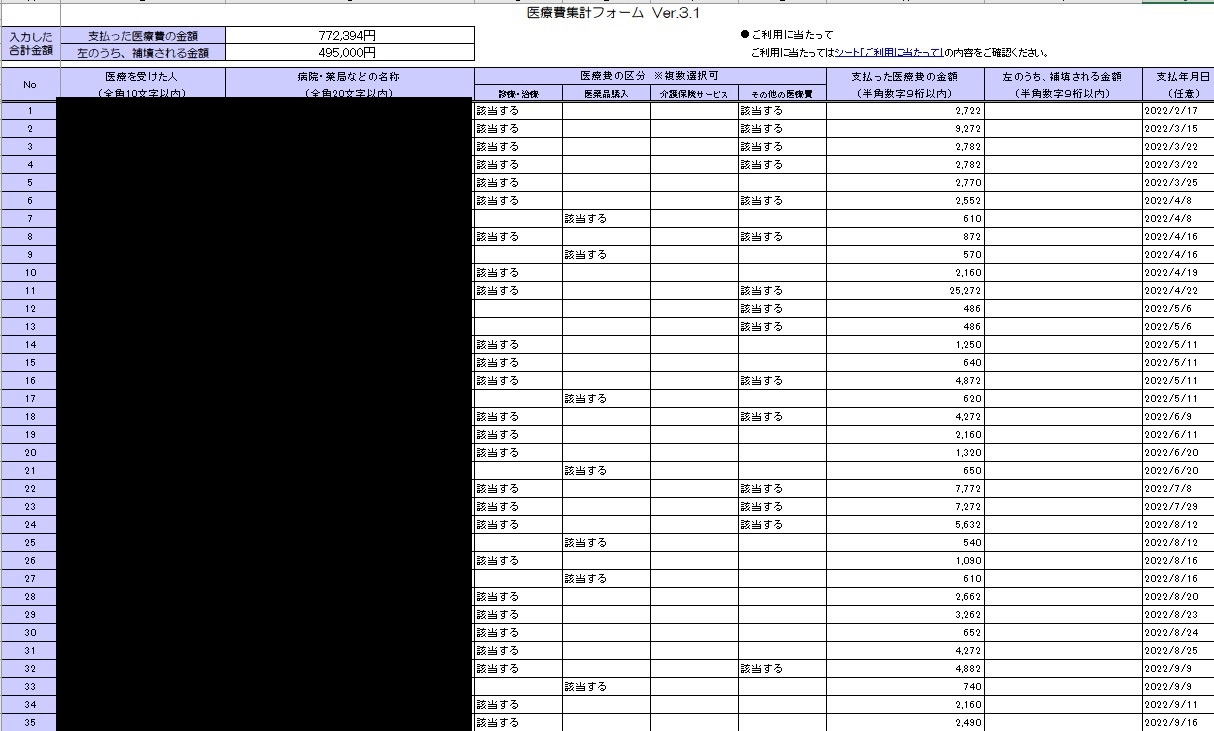
医療費集計フォーム(国税庁:医療費集計フォームのダウンロード)
医療費集計フォームの入力方法については以下の記事で詳しく解説してるから見てみてな!
-
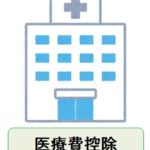
-
医療費控除の申告はどないするんや?確定申告?年末調整?
続きを見る

でも全員がそうちゃうよな。確定申告の時期になって領収書を掘り返して、さぁやろう!って人が多いと思うわ。
そんな人は、「医療費集計フォームを利用しますか?」を「いいえ」にした時に表示される
- 「医療費の領収書等入力」
を選択すれば画面上で医療費が入力していけるで。
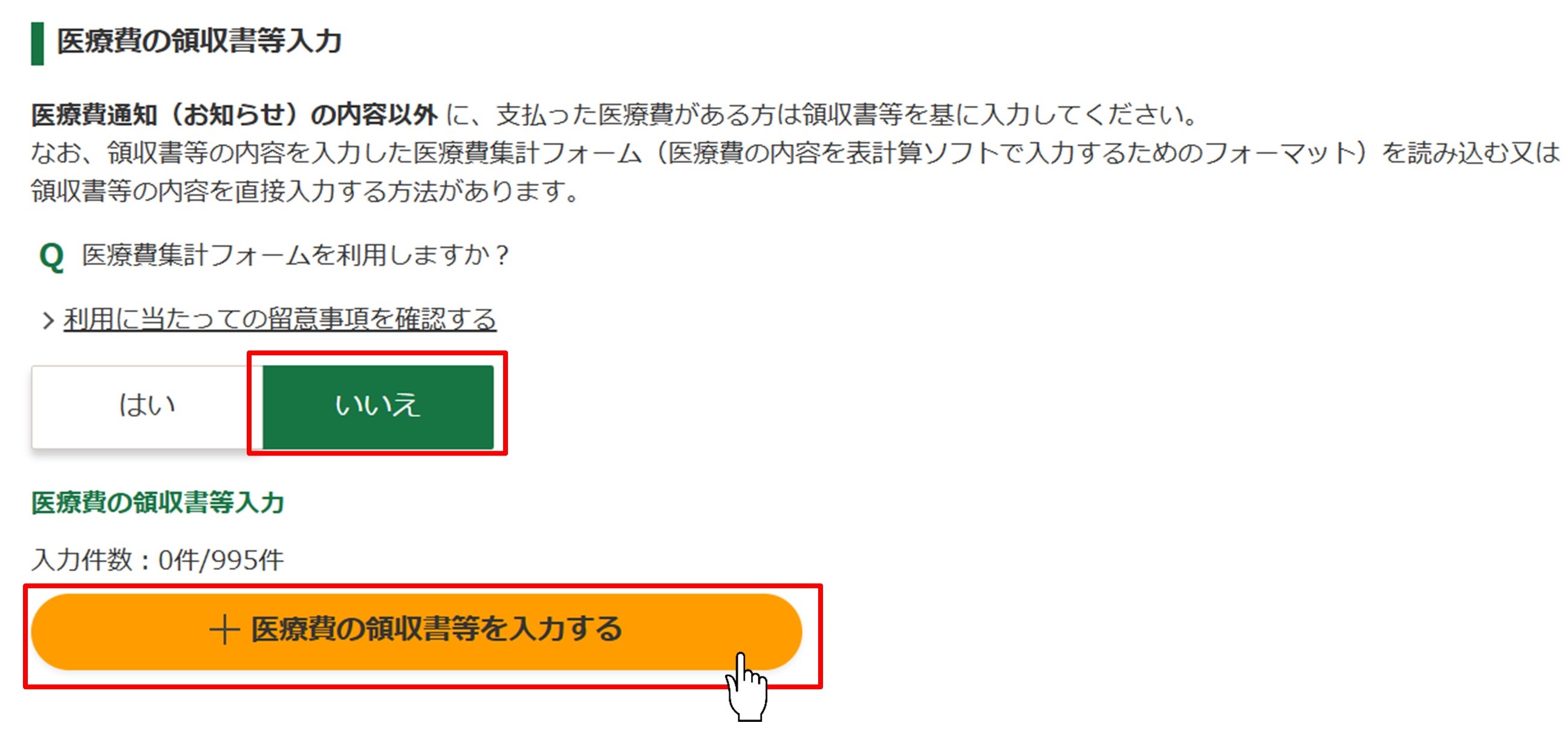
下の画像が出てくるから、
- 医療を受けた方の氏名
- 病院・薬局などの支払先の名称
- 医療費の区分(複数選択可)
- 支払った医療費の額
- 生命保険や社会保険などで補填される金額
を順番に入力していけばOKやで。
参考
医療を受けた人と病院・薬局が同一やったら、まとめてもOKなんや。
例えば、ワイが「1月10日:○○病院で1万円」、「2月10日:○○病院で5千円」を支払った場合、合算して「病院・薬局などの支払先の名称:○○病院」、「支払った医療費の額:15,000円」と入力できるんやで。薬局も同じや。
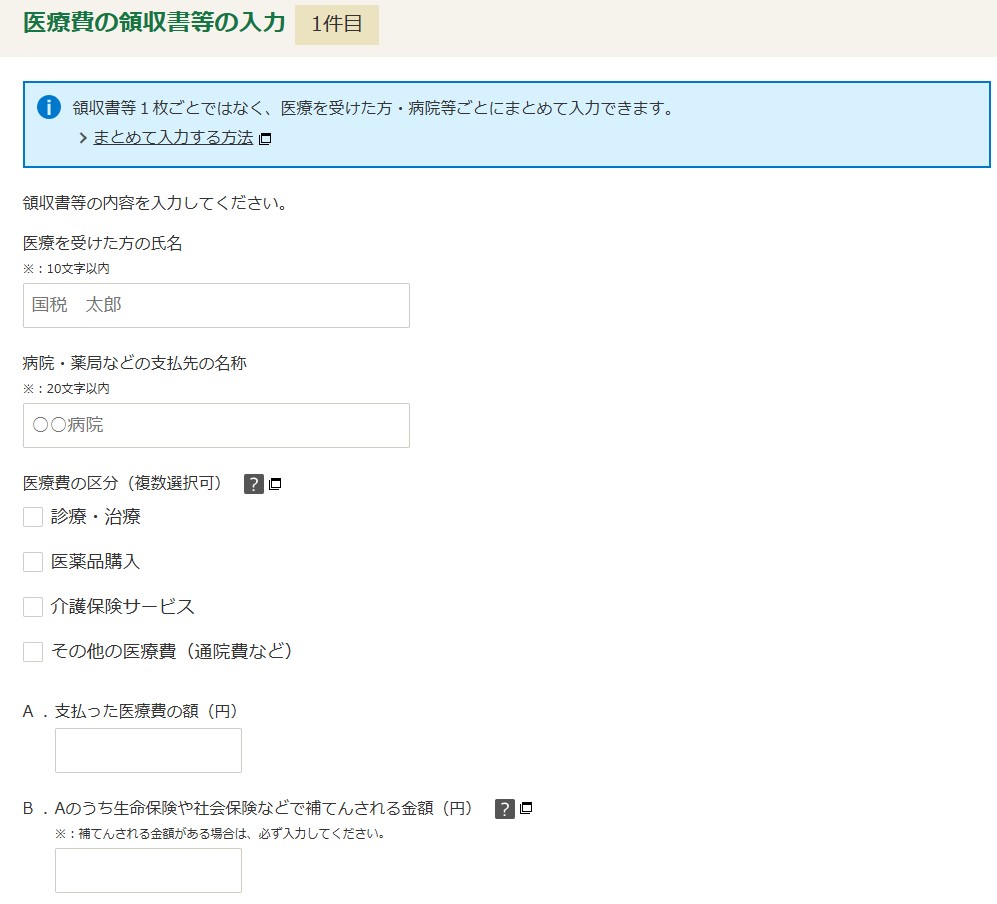
全部入力できたら「入力終了」をクリックすると、あとは自動で医療費控除額を計算してくれるで~。
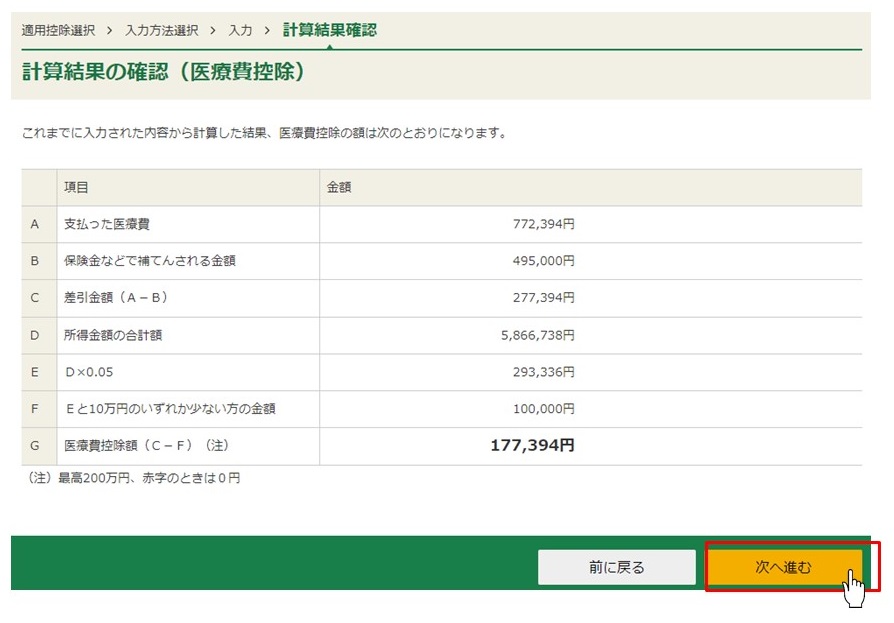
確認できたら「次へ進む」をクリックして完了や。所得控除の項目一覧のページに戻るで。
例:ふるさと納税の場合
ふるさと納税も、冒頭で控除証明書のXMLファイルをアップロードしている場合、「✅入力あり」になってるから、このままでOKや。
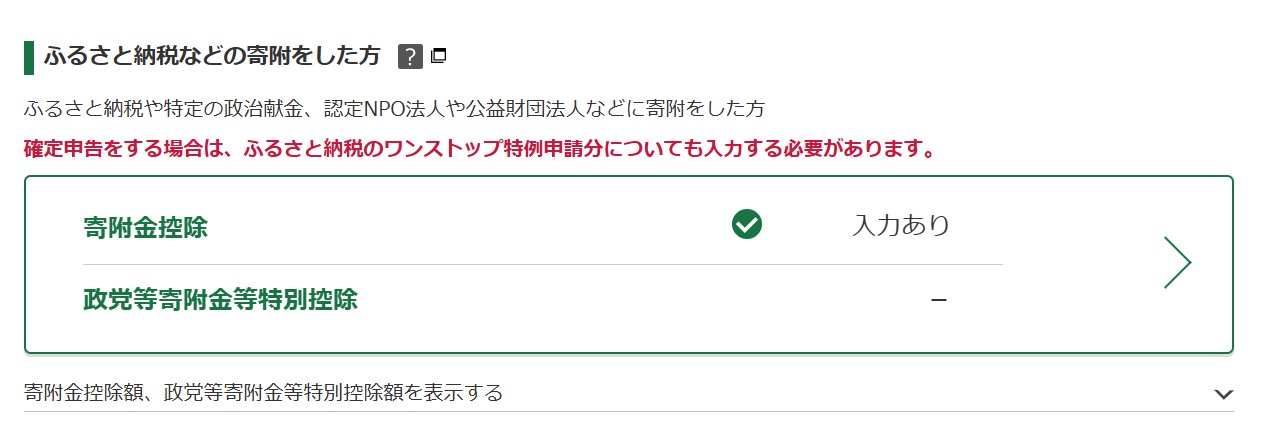
手元に紙の「寄付金受領証明書」しかない場合、ここからの作業も必要やで。
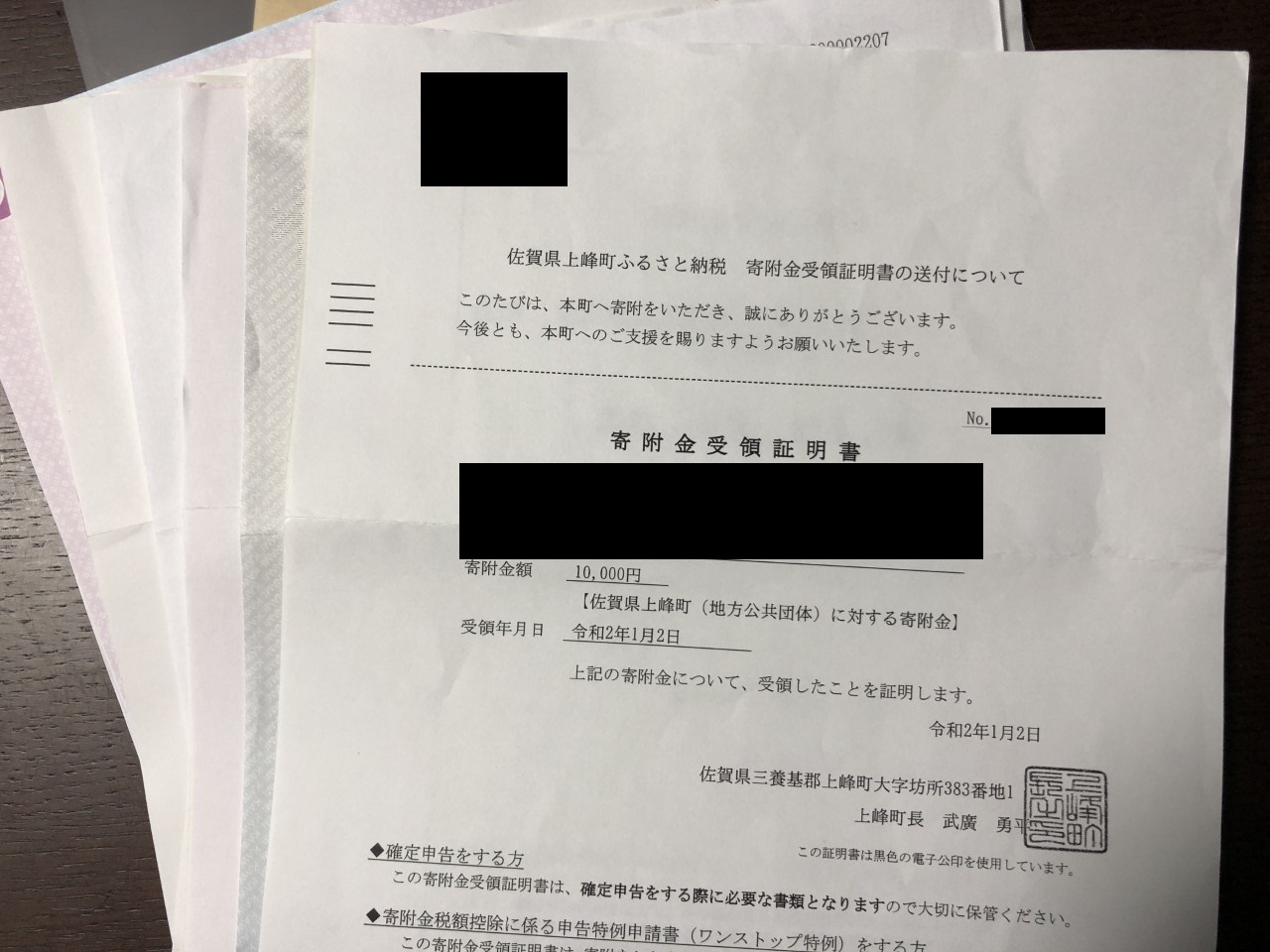
紙の「寄付金受領証明書」
所得控除の項目一覧のページの「寄付金控除」をクリックして、「証明書等の内容を入力する」をクリックや。
そしたら下の画面になるんやけど、なんとなく、ふるさと納税が10件あったら10件分別々に入力していかなアカンように見えるんやけど・・・・実は、
総額をまとめて入力してOK
なんやで!
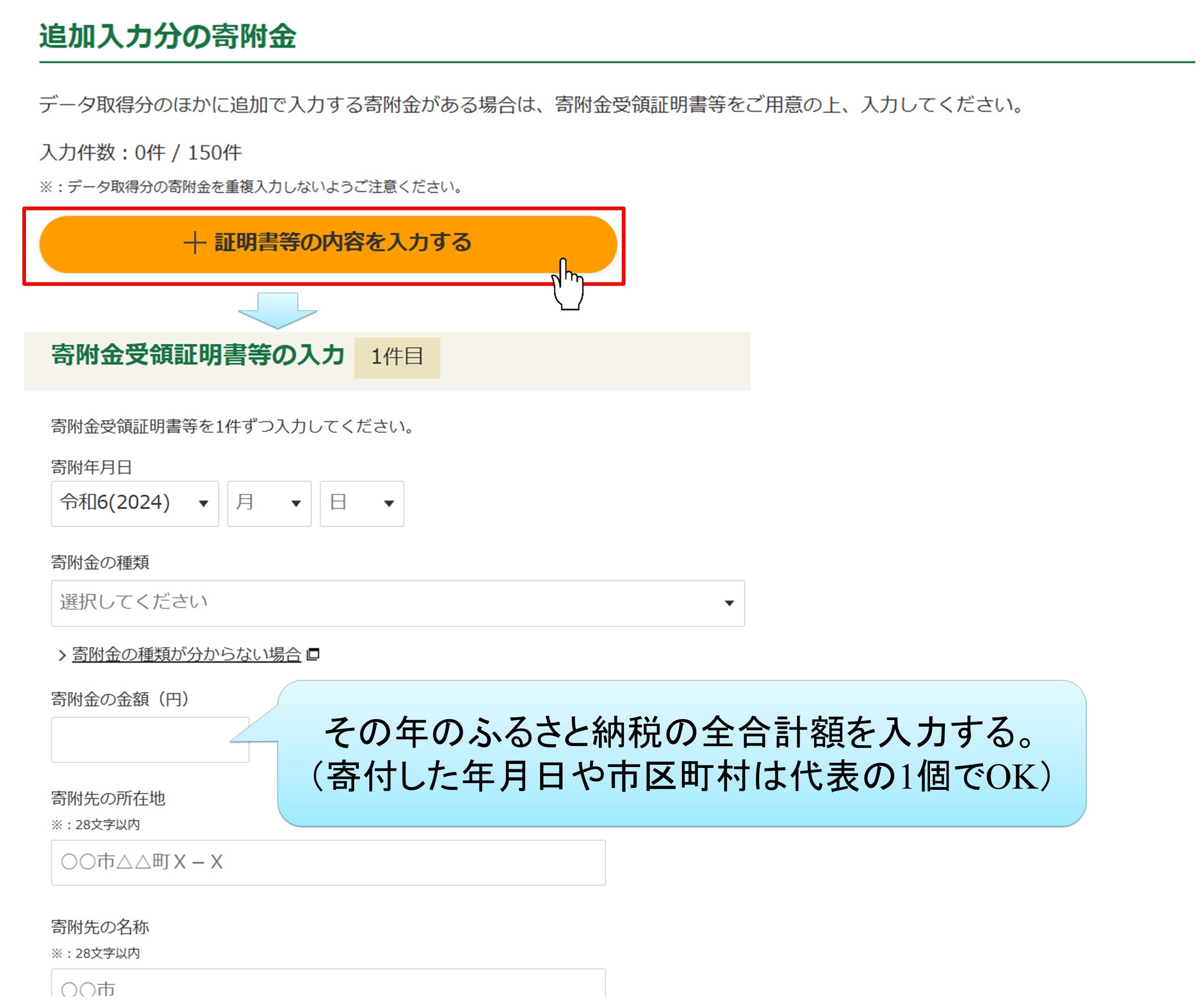
Q&Aを見ると、以下のことが書いてある。
<寄附金の内訳>
① A市(ふるさと納税):6,000円
② B市(ふるさと納税):5,000円
③ C市(ふるさと納税):10,000円
④ D市(ふるさと納税):20,000円
⑤ E市(ふるさと納税):5,000円
⑥ F市(ふるさと納税):5,000円<入力する単位>
1件目(①~⑥)→51,000円
※引用:【国税庁】確定申告書等作成コーナー「寄附金の入力件数が多い場合の入力方法について」
なので、入力する金額は各自治体から送られてきた「寄付金受領証明書」の合算でいいし、寄付年月日や寄付した自治体も代表的な1個だけ入力するだけで大丈夫なんやで~。具体的には以下の記事で解説しとるよ。
-

-
ふるさと納税のe-Tax確定申告|まとめて入力で証明書提出は省略!電子データの場合は?
続きを見る

税額控除の入力
続いては税額控除の入力やけど、ここは住宅ローン控除とかが対象やな。
今回は割愛するけど、所得控除みたいに一個づつ入力していけばそんなに難しくはないから安心しーやー。
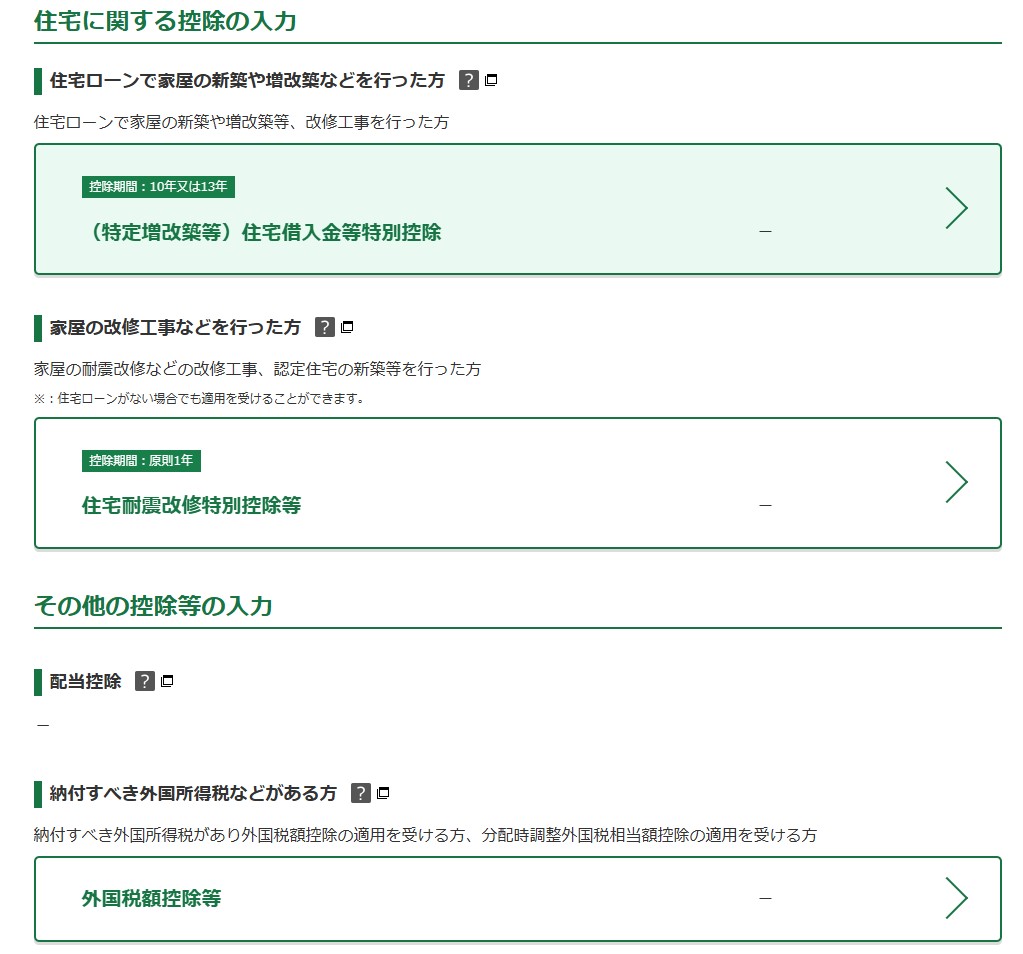
令和6年度に限り、「特別税額控除(定額減税)」があるから、「配偶者(特別)控除」や「扶養控除」も漏れないように入力が必要やで。詳しくは、国税庁の利用ガイドを参照してな。
計算結果の確認
ここまで入力できたら自動的に還付金が計算されるんや!

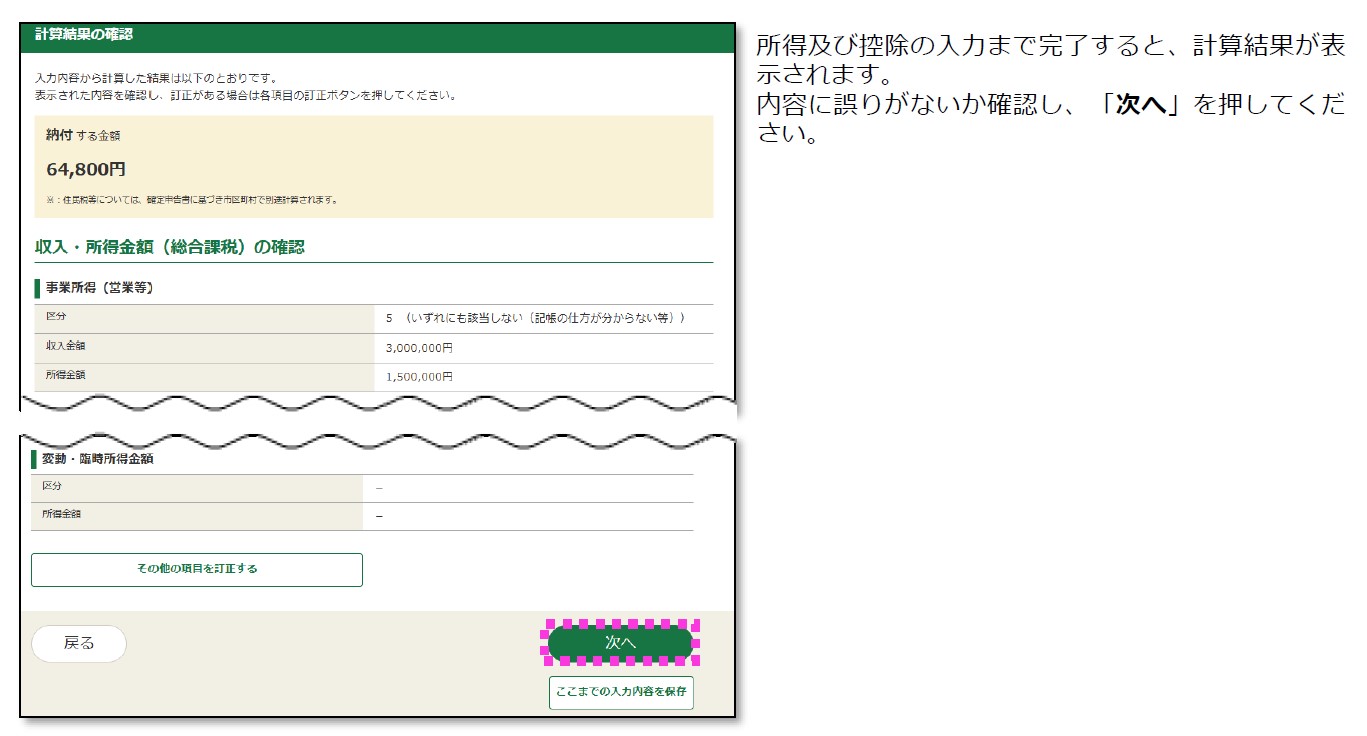
年末調整ではなかなか節税効果が見えにくいけど、確定申告すると実際の節税効果が目に見えるんやで~!
「次へ」をクリックすると、還付金受取や手続きのためのいくつかの入力項目が出てくるねん。
還付金の受け取り方法やけど、銀行振込みが可能やから、キミの銀行預金口座情報を入力して「入力終了(次へ)」をクリックや。
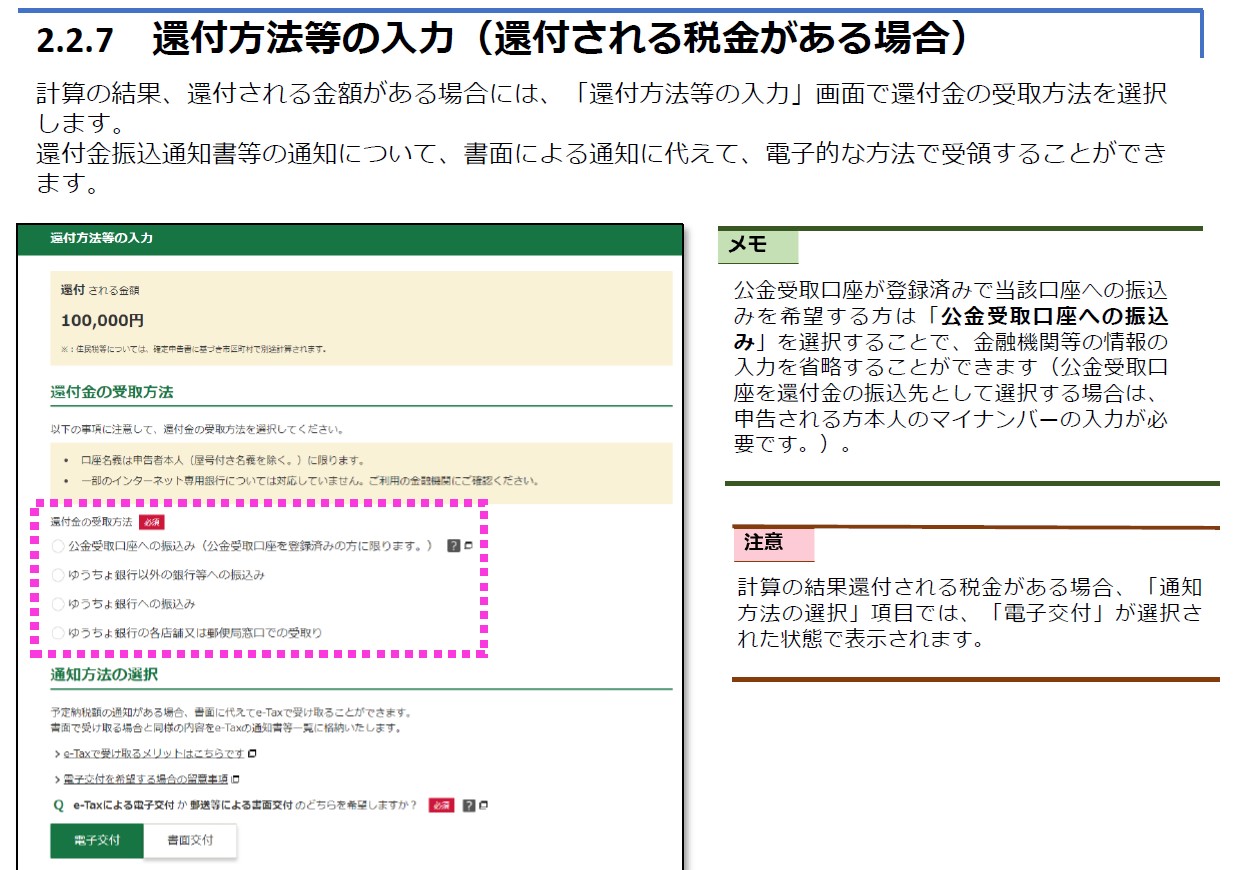
その他の項目についても、国税庁の利用ガイドを参照してな。
申告書の送信
申告書の送信前に、作成した申告書を帳票イメージで確認することができるで。申告内容は画面上で確認できるから、特に誤りがなければ「次へ」をクリックや。
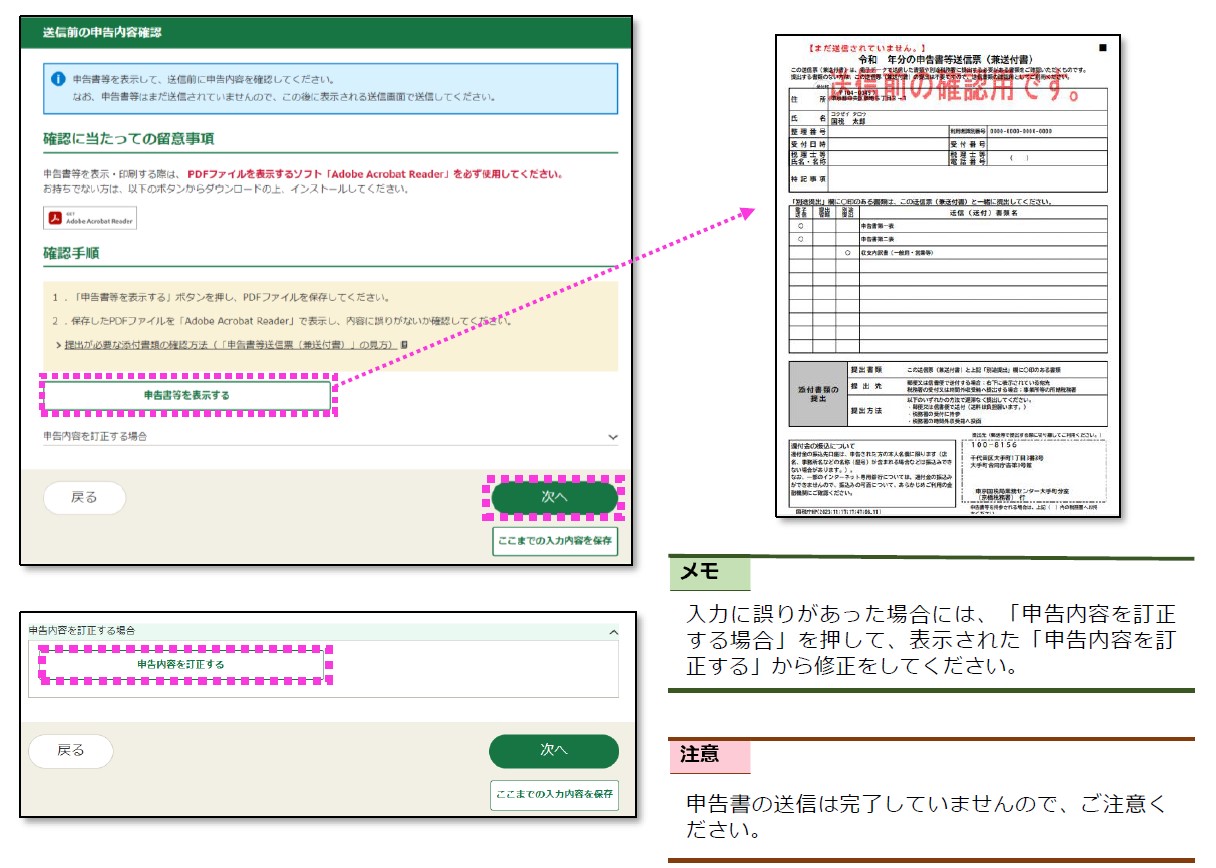
画面を進めると、「確定申告書データの送信」ってところに来るから、「送信する」で完了やーーーー!
ちなみに、申告書送信画面の前にマイナンバーカードの読み取りを求められることがあるから、その場合は画面に従ってマイナンバーカードを読み込んでや。
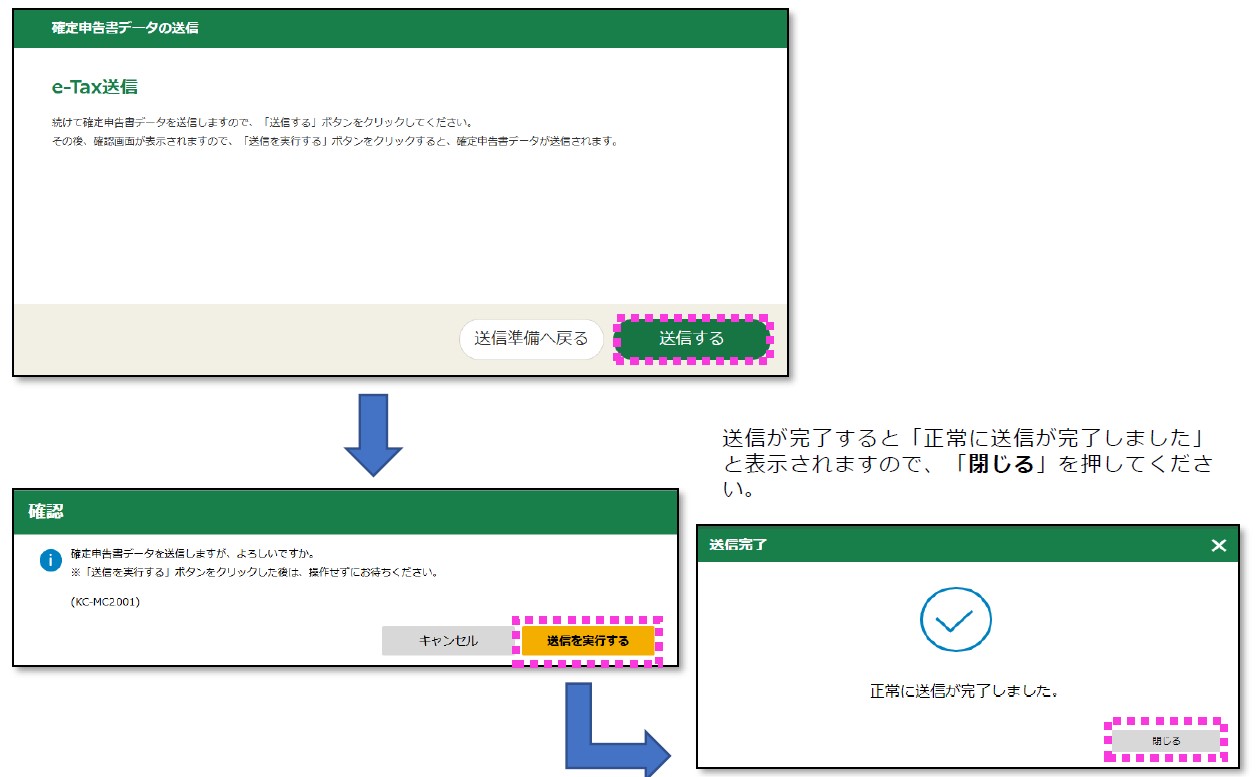

確定申告のまとめ
今回はe-Taxを用いて「確定申告」をネットで簡単に行う方法を画像解説付きでお届けしてきたで~!

確定申告のまとめ
- 源泉徴収票と各種証明書を準備
- 確定申告書等作成コーナーにアクセスして必要情報を入力
- 各種証明書のXMLファイルをアップロード
- 源泉徴収票の情報を入力
- 所得控除と税額控除を入力
- 内容を確認して「送信」をポチっとする
一見ややこしそうやけど、自分で書類をダウンロードして手書きして税務署に提出、とするよりは遥かに楽になってるんや!
是非、キミも機会があったらe-Taxで確定申告してみてや~。ほな、また!
節税・保険に関して悩みがあれば無料でFPに相談!
貯蓄もできて節税もできる保険を調べたいけど・・・
なんとなく面倒。勧誘が嫌。あまり空いている時間が無い。
というあなたにぴったりな保険代理店があります!
【保険見直しラボ】という無料の訪問型保険相談サービスで、経験豊富なFPがあなたの自宅や指定場所にまで来てくれて個別相談ができます。(オンライン可)
保険と関係ないiDeCoやNISAや、相続対策のことも詳しいので、もし節税・投資や保険について色々勉強したいことがあれば何でも気軽に無料で相談可能ですよ。
保険見直しラボ【訪問型の保険代理店】
保険見直しラボの特徴!
- 訪問型保険代理店では日本トップクラス(全国70拠点以上)
- 保険商品の比較表が単純明快で分かりやすい
- WEBオンライン面談・相談も可能
- 利用者の満足度・おすすめしたい度が高い
- 強引な勧誘が全く無く、何度相談しても無料
-

-
保険見直しラボの口コミ・評判は?実体験に基づくメリット・デメリットを解説